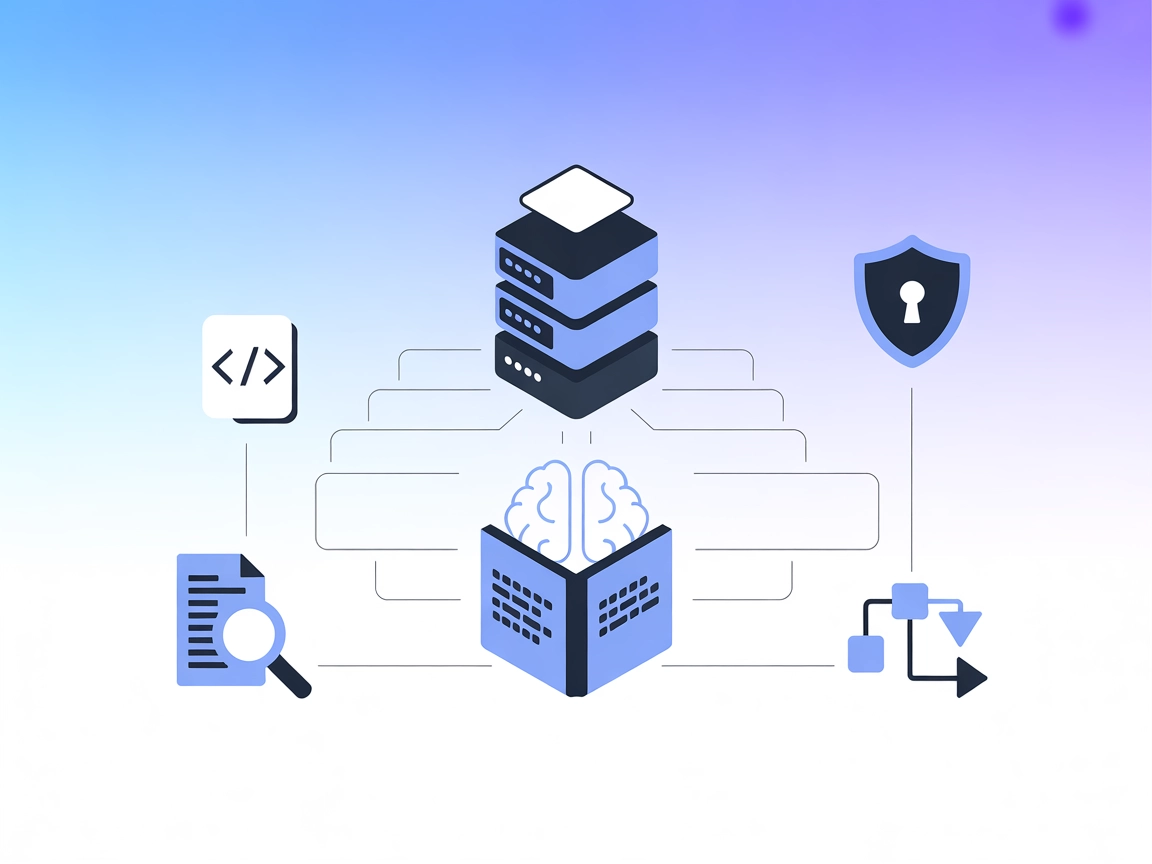Rijksmuseum
Integrează FlowHunt cu serverul MCP Rijksmuseum pentru a permite descoperirea, căutarea și analiza operelor de artă de clasă mondială, artiștilor și colecțiilor...

Optimizează-ți fluxurile AI cu acces direct la celebra colecție de artă Rijksmuseum pentru căutare, analiză și recuperare de imagini de înaltă calitate.
FlowHunt oferă un strat suplimentar de securitate între sistemele dvs. interne și instrumentele AI, oferindu-vă control granular asupra instrumentelor care sunt accesibile de la serverele dvs. MCP. Serverele MCP găzduite în infrastructura noastră pot fi integrate fără probleme cu chatbotul FlowHunt, precum și cu platforme AI populare precum ChatGPT, Claude și diverși editori AI.
Serverul MCP Rijksmuseum este un server Model Context Protocol (MCP) care oferă asistenților AI acces la vasta colecție de artă a Rijksmuseum prin interacțiuni în limbaj natural. Prin conectarea modelelor AI la surse externe de date, acest server permite explorarea, analiza și interacțiunea cu operele și colecțiile Rijksmuseum. Oferă dezvoltatorilor și agenților AI posibilitatea de a efectua sarcini precum căutarea operelor după artist, stil, perioadă sau material, recuperarea de informații detaliate despre opere, accesarea imaginilor de înaltă rezoluție, explorarea colecțiilor curatoriate de utilizatori și analiza cronologiilor artiștilor. Această integrare îmbunătățește fluxurile de dezvoltare pentru aplicații culturale, educaționale și analitice, facilitând interacțiunea profundă a instrumentelor AI și a utilizatorilor cu una dintre cele mai renumite colecții de artă din lume.
Nu sunt descrise șabloane de prompt explicite în fișierele repository-ului sau documentație.
Nu sunt detaliate primitive explicite MCP „resource” în documentația disponibilă.
windsurf.config.json).mcpServers:{
"mcpServers": {
"rijksmuseum": {
"command": "npx",
"args": ["@rijksmuseum/mcp-server@latest"]
}
}
}
Protejarea cheilor API:
{
"mcpServers": {
"rijksmuseum": {
"command": "npx",
"args": ["@rijksmuseum/mcp-server@latest"],
"env": {
"RIJKSMUSEUM_API_KEY": "your-api-key-here"
},
"inputs": {
"apiKey": {
"env": "RIJKSMUSEUM_API_KEY"
}
}
}
}
}
{
"mcpServers": {
"rijksmuseum": {
"command": "npx",
"args": ["@rijksmuseum/mcp-server@latest"]
}
}
}
cursor.config.json (sau un fișier MCP config similar).{
"mcpServers": {
"rijksmuseum": {
"command": "npx",
"args": ["@rijksmuseum/mcp-server@latest"]
}
}
}
cline.config.json).{
"mcpServers": {
"rijksmuseum": {
"command": "npx",
"args": ["@rijksmuseum/mcp-server@latest"]
}
}
}
Notă:
Protejează întotdeauna cheile API sensibile folosind variabile de mediu, nu le introduce direct în cod. Referențiază-le în secțiunile env și inputs ale configurării, așa cum este prezentat mai sus.
Utilizarea MCP în FlowHunt
Pentru a integra servere MCP în fluxul tău de lucru FlowHunt, începe prin a adăuga componenta MCP în flux și conecteaz-o la agentul tău AI:
Apasă pe componenta MCP pentru a deschide panoul de configurare. În secțiunea de configurare MCP de sistem, inserează detaliile serverului MCP folosind acest format JSON:
{
"rijksmuseum": {
"transport": "streamable_http",
"url": "https://yourmcpserver.example/pathtothemcp/url"
}
}
Odată configurat, agentul AI poate folosi acest MCP ca unealtă cu acces la toate funcțiile și capabilitățile sale. Nu uita să schimbi “rijksmuseum” cu numele real al serverului tău MCP și să înlocuiești URL-ul cu cel propriu.
| Secțiune | Disponibilitate | Detalii/Note |
|---|---|---|
| Prezentare generală | ✅ | Prezentare clară în README |
| Lista de Prompts | ⛔ | Nu există șabloane de prompt definite |
| Lista de Resurse | ⛔ | Nu sunt descrise „resources” MCP explicite |
| Lista de Unelte | ✅ | 7 unelte enumerate în README |
| Protejarea cheilor API | ✅ | Fișier .env.example și ghid de configurare |
| Suport sampling (mai puțin relevant la evaluare) | ⛔ | Nu este menționat |
| Suport Roots | ⛔ | Nu este menționat |
Serverul MCP Rijksmuseum oferă unelte robuste pentru explorarea și analiza artei, dar îi lipsesc șabloane de prompt explicite, definiții de resurse și documentație pentru sampling sau suport roots. Este potrivit pentru cazuri de utilizare din artă, cultură și educație, dar ar beneficia de documentație mai clară pentru prompturi și resurse în fluxuri LLM.
| Are LICENȚĂ | ✅ (MIT) |
|---|---|
| Are cel puțin o unealtă | ✅ |
| Număr Forks | 11 |
| Număr Stars | 48 |
Evaluare:
Pe baza tabelelor, aș acorda acestui server MCP un 6/10. Este puternic la capitolul instrumente, are licență clară și atenție moderată din partea comunității, dar îi lipsesc documentația pentru prompturi/resurse și claritatea privind sampling/suport roots.
Serverul MCP Rijksmuseum este un server Model Context Protocol care permite agenților și instrumentelor AI să interacționeze cu colecția de artă a Rijksmuseum prin limbaj natural. Permite căutarea, analiza și recuperarea datelor despre opere de artă și artiști, inclusiv imagini de înaltă rezoluție și colecții curatoriate.
Oferă instrumente pentru căutarea operelor după artist, tip, perioadă și altele; recuperarea de informații detaliate despre opere; accesarea imaginilor de înaltă rezoluție; răsfoirea colecțiilor curatoriate de utilizatori; deschiderea de imagini în browser; și generarea de cronologii ale artiștilor pentru studiu aprofundat.
Adaugă pur și simplu componenta MCP în fluxul tău FlowHunt, configureaz-o cu detaliile serverului MCP Rijksmuseum și conecteaz-o la agentul tău AI. Agentul tău va avea astfel acces la toate uneltele disponibile pentru explorare și cercetare artistică.
Da, trebuie să folosești o cheie API pentru a accesa Serverul MCP Rijksmuseum. Stochează întotdeauna informațiile sensibile, precum cheile API, în variabile de mediu pentru securitate.
Cazurile de utilizare includ descoperirea operelor după artist sau stil, analize aprofundate, accesarea imaginilor de înaltă rezoluție pentru studiu, explorarea colecțiilor curatoriate și vizualizarea cronologiilor artiștilor pentru educație sau cercetare.
Deși serverul oferă instrumente robuste pentru explorarea artei, în prezent nu are șabloane de prompt explicite și definiții detaliate ale resurselor, ceea ce poate limita unele fluxuri de lucru avansate bazate pe LLM.
Transformă-ți capabilitățile AI—caută, analizează și explorează colecții de artă de talie mondială folosind Serverul MCP Rijksmuseum în fluxurile tale FlowHunt.
Integrează FlowHunt cu serverul MCP Rijksmuseum pentru a permite descoperirea, căutarea și analiza operelor de artă de clasă mondială, artiștilor și colecțiilor...
Serverul ModelContextProtocol (MCP) acționează ca o punte între agenții AI și sursele externe de date, API-uri și servicii, permițând utilizatorilor FlowHunt să...
Ragie MCP Server permite asistenților AI să efectueze căutări semantice și să recupereze informații relevante din bazele de cunoștințe Ragie, îmbunătățind fluxu...
Consimțământ Cookie
Folosim cookie-uri pentru a vă îmbunătăți experiența de navigare și a analiza traficul nostru. See our privacy policy.